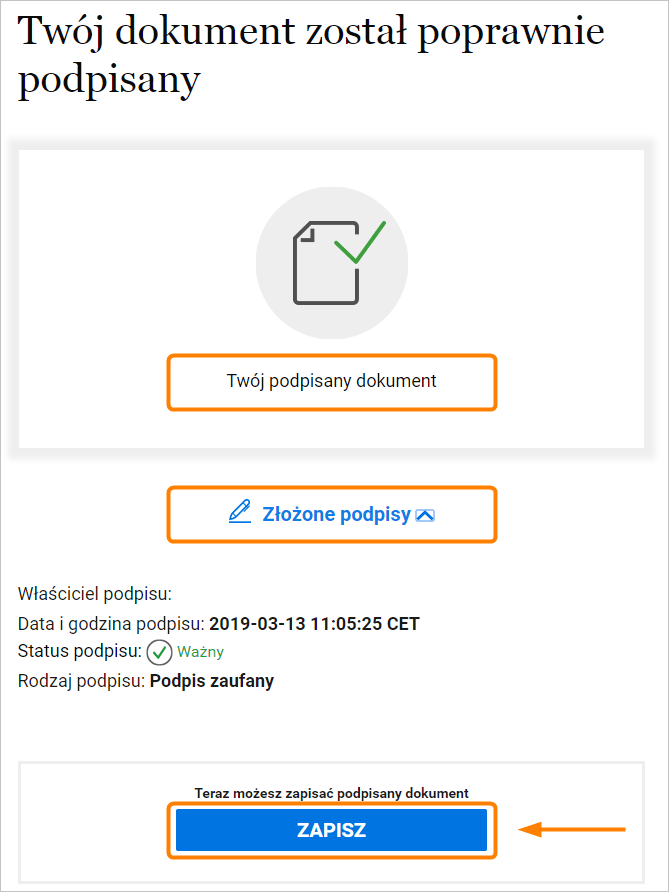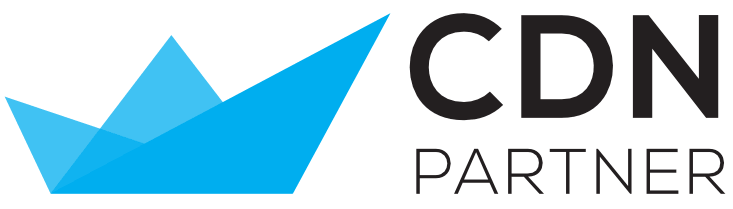Jak podpisać e-Sprawozdanie Finansowe profilem zaufanym z ePUAP?
1). Aby podpisać e-Sprawozdanie Finansowe podpisem zaufanym ePUAP, wejdź na stronę polskiego rządu.
Jeśli korzystasz z podpisu kwalifikowane oraz profilu zaufanego ePUAP w pierwszej kolejności rekomendowane jest podpisanie dokumentu profilem zaufanym, a następnie podpisanie dokumentu podpisem kwalifikowanym.
2). Kliknij przycisk Podpisz lub sprawdź dokument.
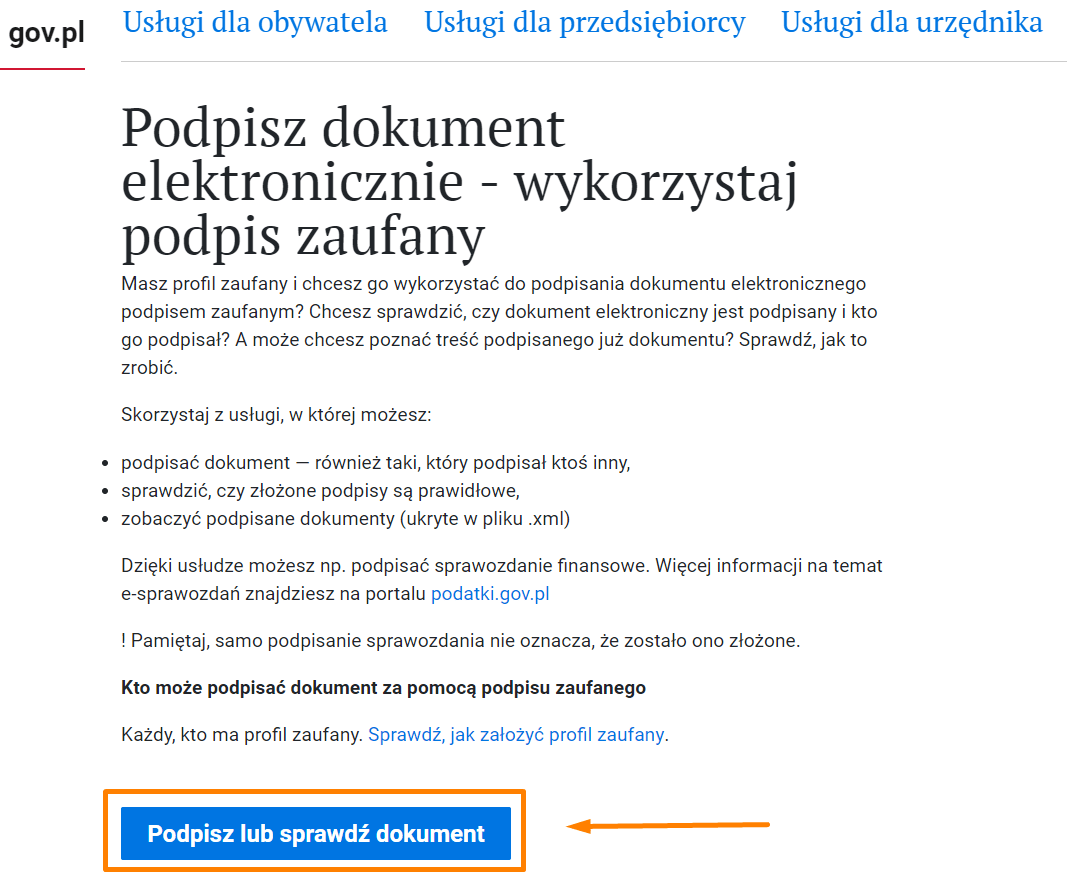
3). Wybierz sposób logowania za pomocą profilu zaufanego.
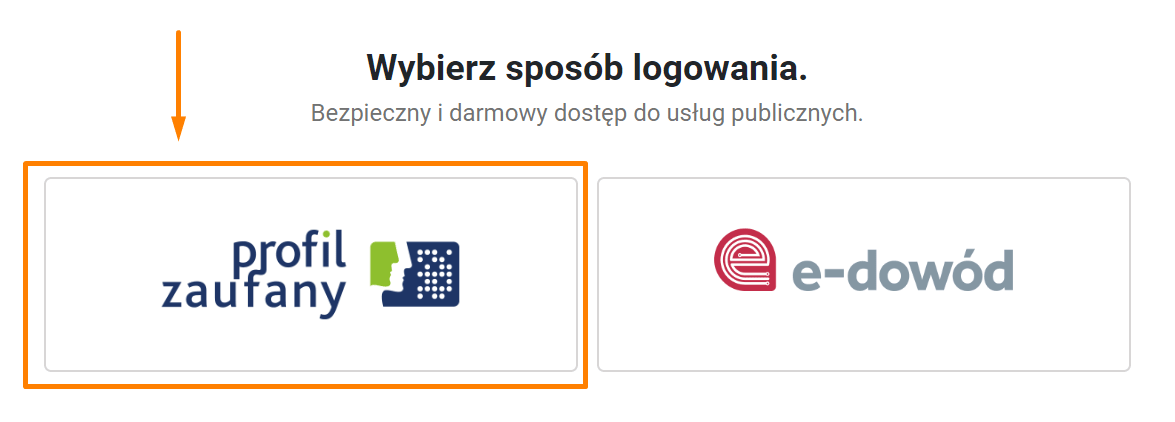
Jeśli pojawi się okienko Przeczytaj, jak przetwarzamy twoje dane, kliknij Przejdź dalej.
4). Możesz zalogować się za pomocą hasła lub poprzez bankowość elektroniczną. W drugim przypadku wybierasz ikonkę swojego banku.
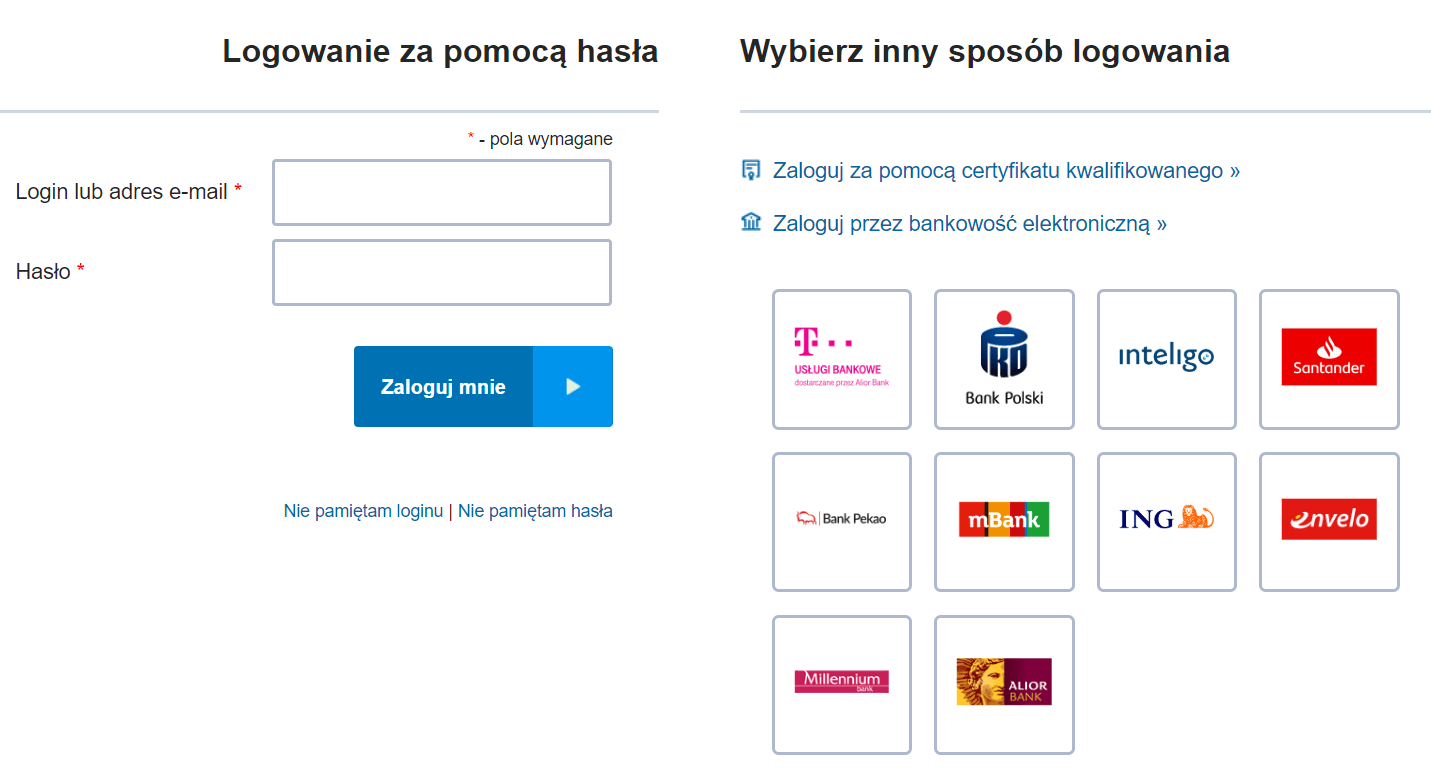
5). Po zalogowaniu automatycznie otworzy się strona obywatel.gov.pl
Kliknij przycisk Wybierz dokumenty z dysku. W tym miejscu możesz załączyć plik w formacie XML, który został przygotowany w programie Comarch e-Sprawozdania. Rozmiar pliku nie może przekraczać 10 MB.
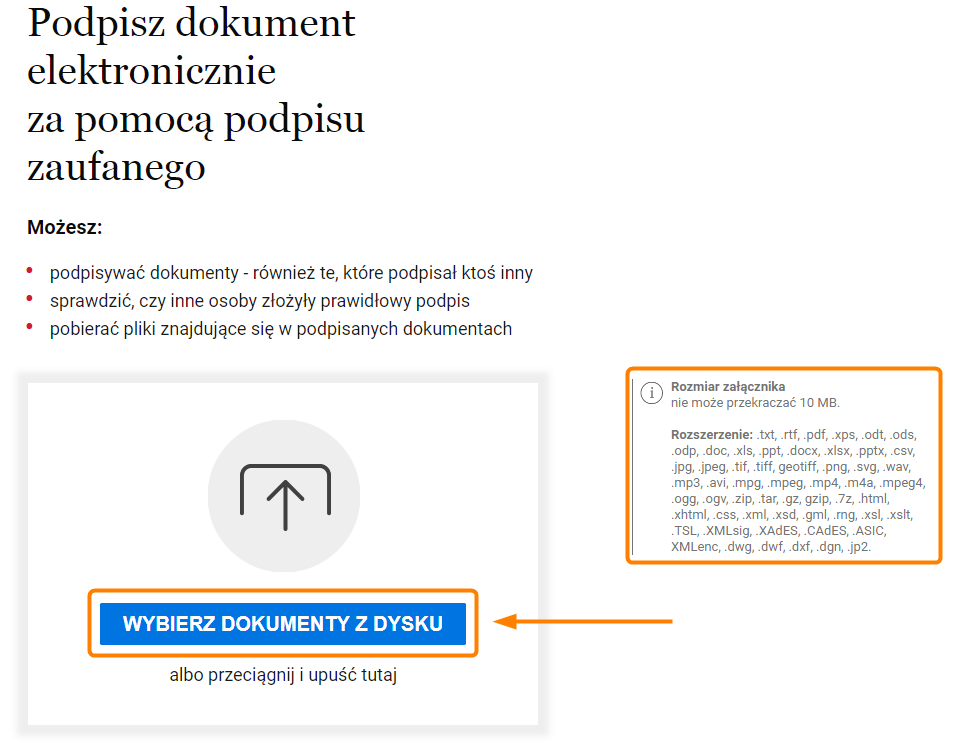
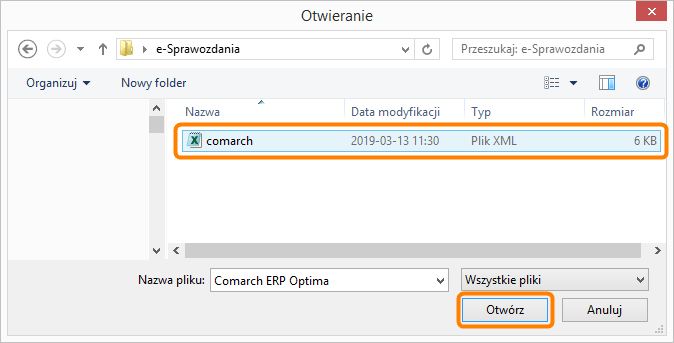
6). Komunikat ,,Dokument został poprawnie dodany” oznacza prawidłowe wczytanie się pliku. W tym miejscu masz możliwość dodania własnego podpisu oraz weryfikacji, czy dany plik posiada już podpis.
W celu dodania podpisu kliknij przycisk Dodaj podpis.
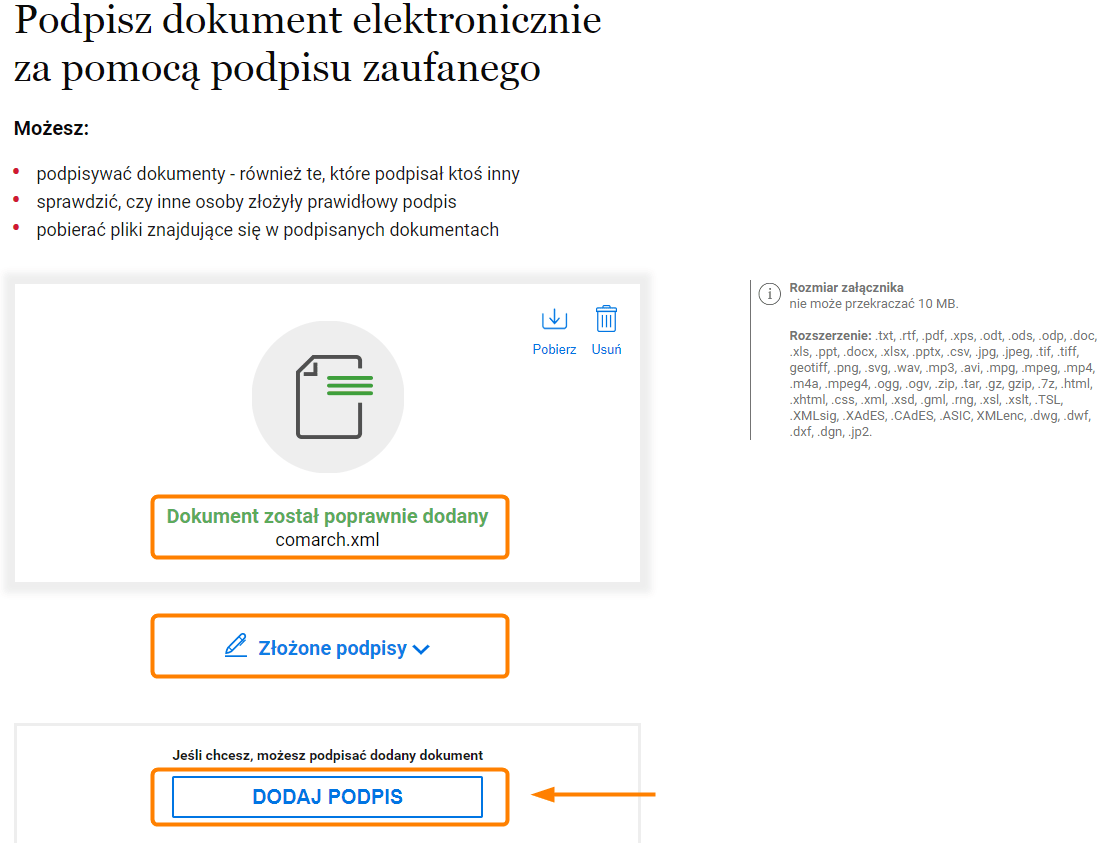
7). Strona obywatel.gov.pl zostanie ponownie otworzona. Należy się zalogować, a następnie kliknąć przycisk Podpisz podpisem zaufanym.
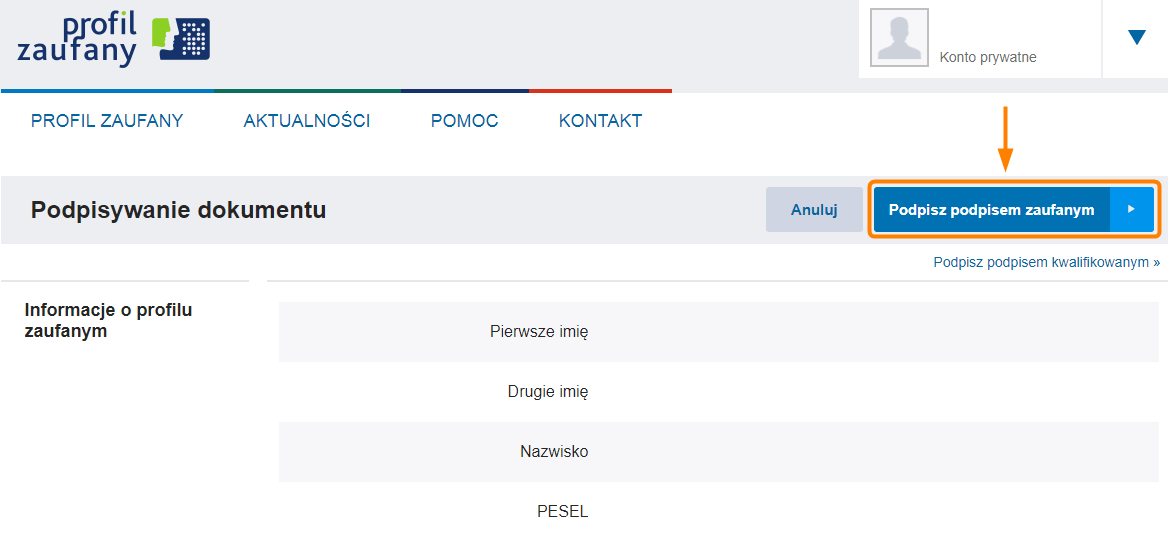
8). Pojawi się okno autoryzacji podpisania profilem zaufanym oraz prośba o zalogowanie i potwierdzenie SMS-em lub kodem ze zdrapki. Należy kliknąć Autoryzuj i podpisz dokument.
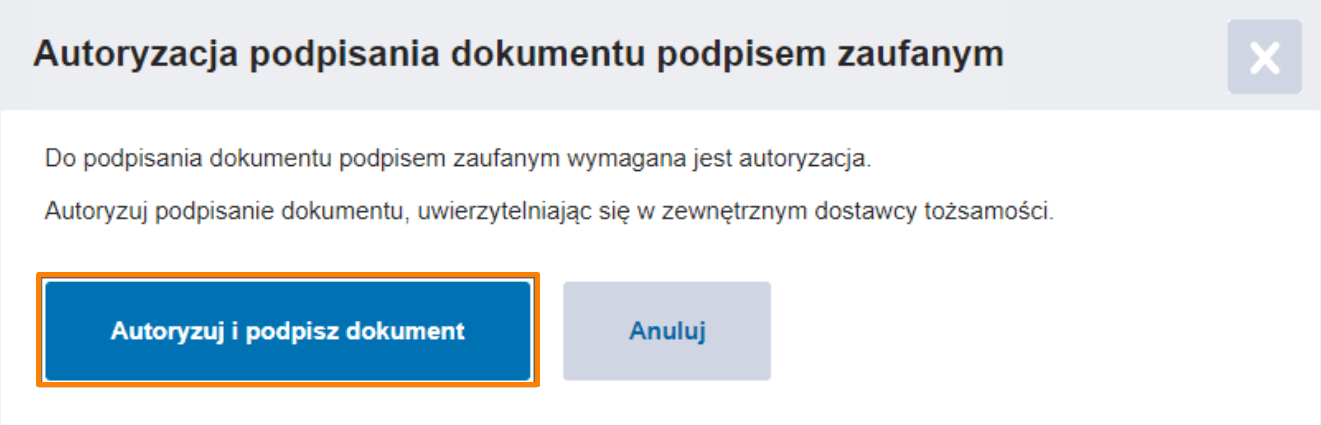
9). Pojawi się komunikat ,,Twój dokument został poprawnie podpisany”. Z tego poziomu można przeglądać złożone podpisy oraz zapisać na dysku plik z e-Sprawozdaniem Finansowym za pomocą opcji Zapisz.
Ważne:
Plik podpisany zapisywany jest domyślnie z tą samą nazwą co wybrany plik do podpisywania! Podczas zapisywania pliku masz możliwość zmiany nazwy pliku podpisanego oraz wskazania, gdzie ma się zapisać plik.